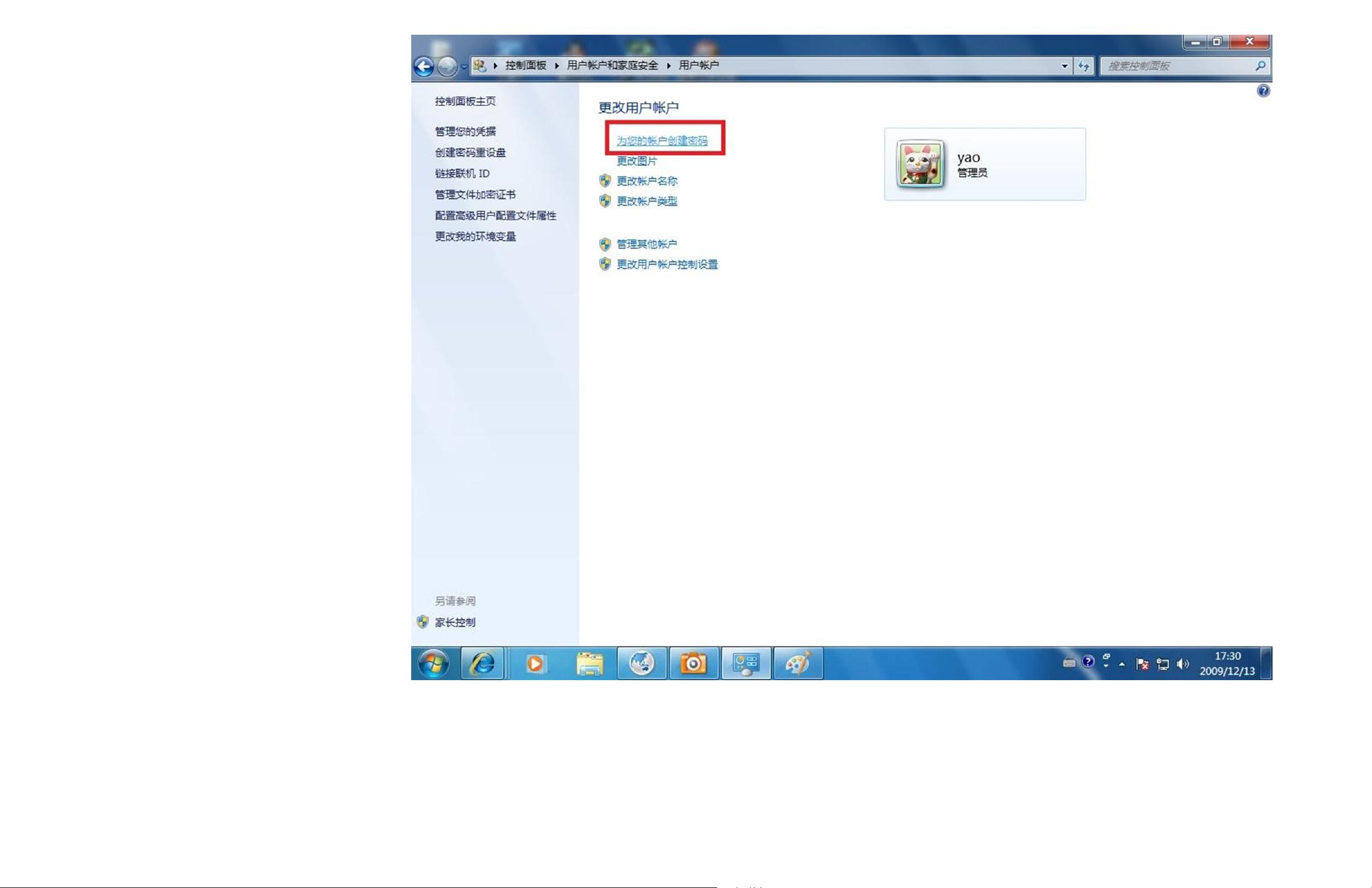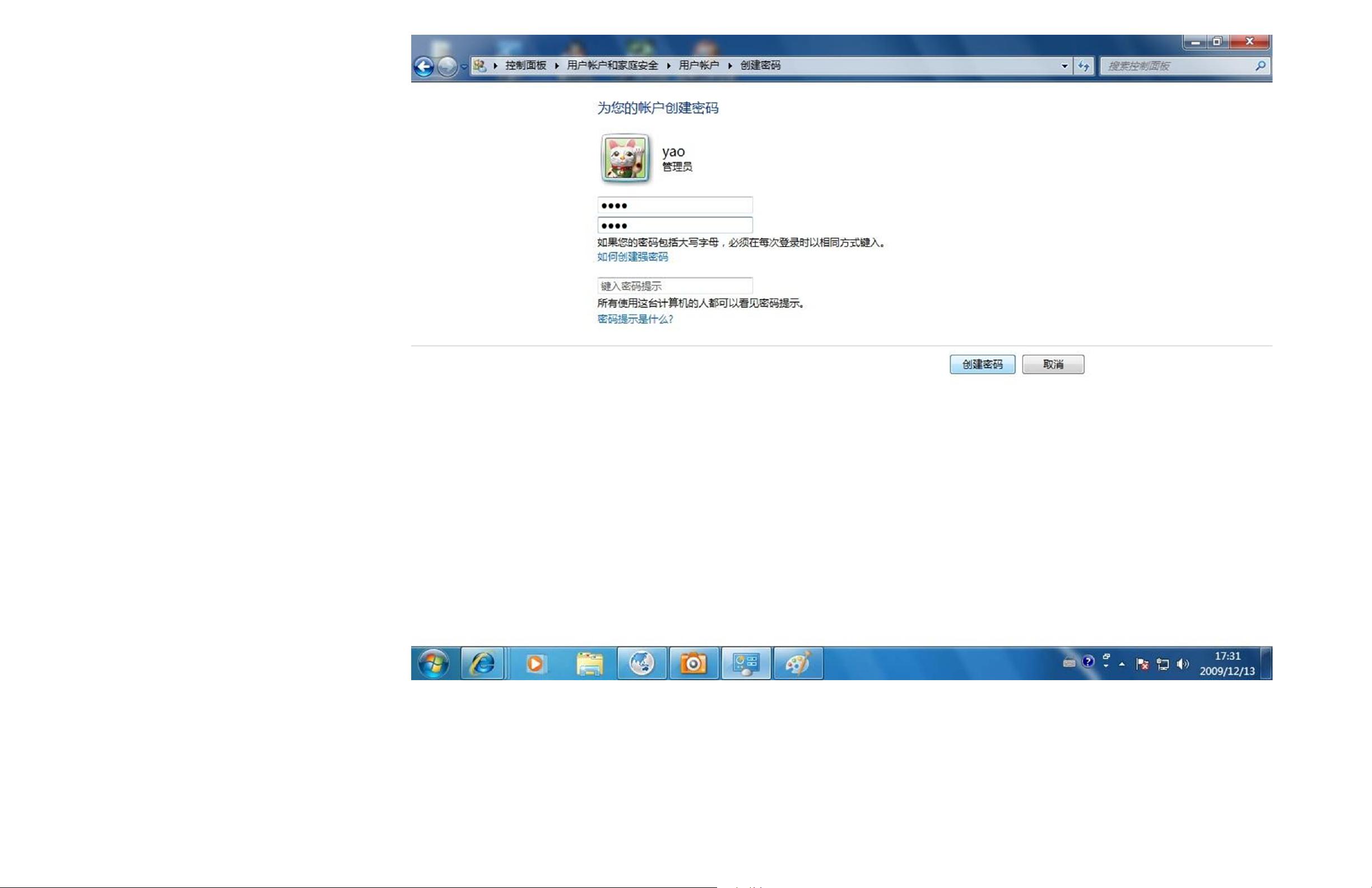Windows 7远程桌面连接设置与使用教程
"这篇文章详述了如何在Windows 7环境下设置并使用远程桌面连接,涵盖了服务器端和客户端的配置步骤,包括启用远程桌面、设置用户账户密码以及从另一台电脑发起连接的过程。同时,文中也提到了Windows XP的远程桌面连接功能,强调其安全、简便和高效的特点,并指出即使是高级用户也能从中找到实用的技巧。"
远程桌面连接是Windows操作系统提供的一项功能,允许用户通过网络从一台计算机(客户端)访问并控制另一台计算机(服务器端)的桌面环境。在Windows 7中,远程桌面连接的设置分为两部分:被连接的计算机(服务器端)和发起连接的计算机(客户端)。
在服务器端,首先需要开启远程桌面功能。这通常在"计算机"图标上右键,选择"属性",然后在"系统"窗口中点击"远程设置"。在弹出的"系统属性"远程选项窗口中,选择"允许运行任意版本远程桌面的计算机连接"。为了安全起见,需要在"控制面板"的"用户账户和家庭安全"中为被远程登录的账户设置密码。
客户端的设置则相对简单。在需要发起连接的计算机上,通过搜索栏输入"MSTSC",启动远程桌面连接程序。在对话框中输入目标计算机的IP地址,点击"连接"。随后,系统会提示输入服务器端设置的账户和密码,验证通过后即可看到远程计算机的桌面。
Windows XP的远程桌面连接同样具备类似的功能,虽然在家庭版中未包含,但在专业版中是标准组件。与第三方远程控制工具相比,Windows自带的远程桌面连接具有安全性和便捷性,且在远程连接时,本地运行的应用程序仍能继续执行。
远程桌面连接不仅适用于日常办公,还可以用于技术支持、远程协作等多种场景。例如,当在家工作时,可以通过远程桌面连接访问办公室的电脑,处理工作文件或使用特定的软件资源。此外,对于管理员来说,远程桌面连接也是管理和维护服务器的重要工具,可以在不物理接触设备的情况下进行系统维护和故障排查。
在实际使用中,还可以通过调整远程桌面连接的设置来优化性能,如限制颜色深度、禁用音频流等,以适应不同的网络条件。另外,可以创建远程桌面快捷方式,保存常用的连接配置,方便快速接入。对于高级用户,可能还会涉及到端口转发、防火墙设置等更深入的配置,以实现更灵活的远程访问。
Windows 7和Windows XP的远程桌面连接是强大而实用的工具,无论是对于日常办公还是系统管理,都能提供极大的便利。只需正确设置和使用,就能充分利用这一功能,提高工作效率,减少地域限制带来的不便。
相关推荐









zhangxl_good
- 粉丝: 0
最新资源
- 安装Oracle必备:unixODBC-2.2.11-7.1.x86_64.rpm
- Spring Boot与Camel XML聚合快速入门教程
- React开发新工具:可拖动、可调整大小的窗口组件
- vlfeat-0.9.14 图像处理库深度解析
- Selenium自动化测试工具深度解析
- ASP.NET房产中介系统:房源信息发布与查询平台
- SuperScan4.1扫描工具深度解析
- 深入解析dede 3.5 Delphi反编译技术
- 深入理解ARM体系结构及编程技巧
- TcpEngine_0_8_0:网络协议模拟与单元测试工具
- Java EE实践项目:在线商城系统演示
- 打造苹果风格的Android ListView实现与下拉刷新
- 黑色质感个人徒步旅行HTML5项目源代码包
- Nuxt.js集成Vuetify模块教程
- ASP.NET+SQL多媒体教室管理系统设计实现
- 西北工业大学嵌入式系统课程PPT汇总